使用機材(スマホ)、OS、ソフトウェア
・スマホ:ntt docomo REGZA Phone T-01C
・OS:Android 2.2
・PDIC用辞書検索ソフト:aDice(エーダイス)
・ZIPファイル解凍ソフト:AndroZip File Manager
・Webブラウザ:Opera Mobile 11.50
たぶん、アンドロイドのスマートフォンならば、他の機種でも同じことが出来ると推測します。なお、アンドロイド標準のWebブラウザではファイルのダウンロードが出来ませんでしたので、ここではOpera Mobileを使ってサイトから辞書ファイルをダウンロードしています。
また、ソフトウェア「aDice」、「AndroZip File Manager」及び「Opera Moblie」はアンドロイド・マーケットでダウンロードできます。いずれもフリーソフトです。下の解説にそって操作を行う前に、インストールを済ませておいてください。
Sony Tablet SGPT111JP/S (Android 3.2)でも作動を確認しました。aDice、AndroZip File Managerの両方ともマーケットでダウンロード可能です。辞書ファイルのダウンロードは標準ブラウザで可能でした。Opera Mobileは使っていません。操作手順は概ね下記のスマホ用記述と同じです。
▲▲▲ 2012年01月15日追加 ▲▲▲
PDIC辞書の入手
PDIC用の辞書については、このサイトで公開しているインドネシア語辞書ファイルを使っています。
PDIC用インドネシア語−日本語辞書ファイル Ver.1.4
(PDIC用辞書ファイルとして変換済み。ZIP圧縮ファイル)
操作手順~ダウンロード・解凍・設定~
以下に掲載している操作画面はREGZA Phone T-01C (Android 2.2)のスクリーン・キャプチャーです。お使いのスマホによっては、異なる場合があるかもしれませんので、予めご了承ください。
- 辞書ファイル(ZIP圧縮)をダウンロードします。ここではOpera Mobileを使っています。
掲載ページ
を表示させ、辞書ファイルへのリンクをタップすると、「ファイルのダウンロード」画面(下記イメージ)が表示されます。ダウンロード先のフォルダを選び(ここではデフォルトの「Downloads」にしています)、「保存」をタップします。
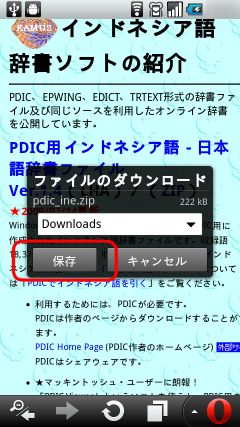
- ダウンロードが完了すると、ファイルを「開く」かダウンロード画面を「閉じる」か促されます。「開く」をタップします。
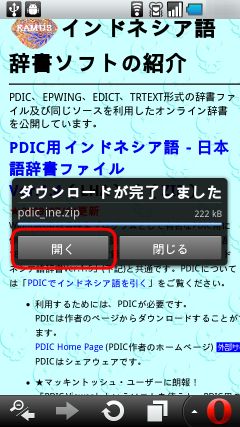
- AndroZip File Manager等、ZIPファイルを解凍するソフトが入っていないと、次の警告画面が表示され、ファイルを開く(解凍する)ことが出来ません。
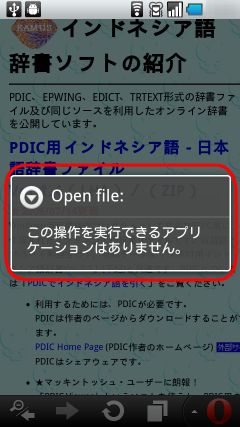
- 上でファイルを開くことが出来なかった場合は、ZIPファイルを解凍することが出来るソフトをインストールしてください。ここではAndroZip File Managerを例に操作を説明します。
AndroZip File Managerを起動したら、PDIC辞書ファイルをダウンロードしたフォルダを開きます。ここではDownloadになっていたはずです。
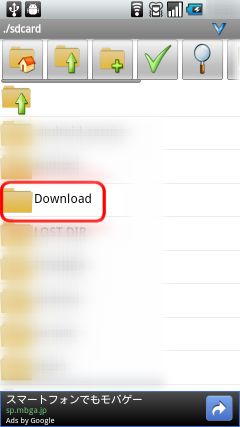
- ダウンロードしたファイルをタップします。
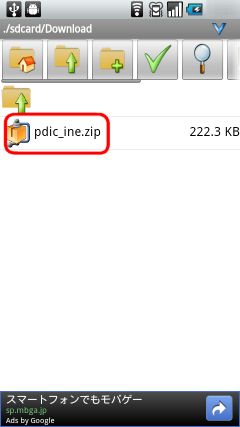
- どこに解凍するか聞いてきますので、「ここにファイルを解凍する」(Extract file here)をタップします。(もちろん、別の場所でもかまいません。解凍した場所を覚えておいてくださいね)
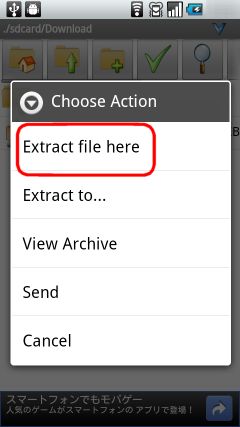
- 解凍が成功したら、フォルダが生成されているはずです。フォルダをタップし、中を見ます。
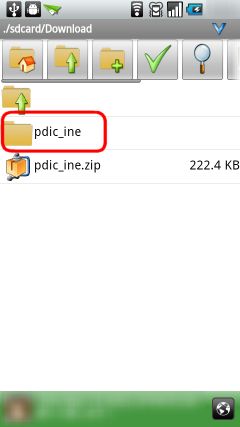
- 辞書ファイル(拡張子.dic)があれば、解凍は成功です。
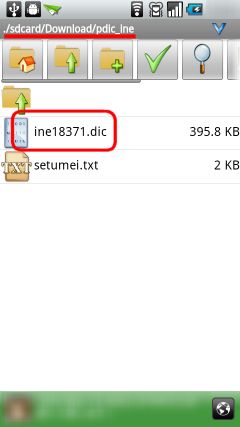
- 解凍が成功したら、aDiceを起動します。
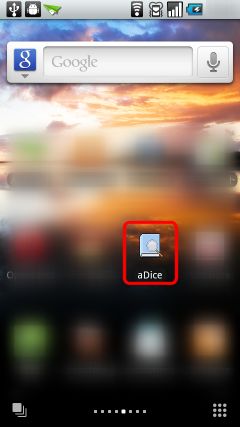
- 下はaDiceの初期画面です。
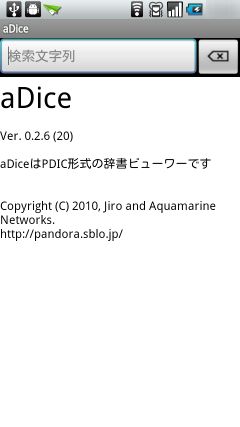
- ダウンロードし、解凍した辞書をaDiceに登録します。「設定」をタップします。
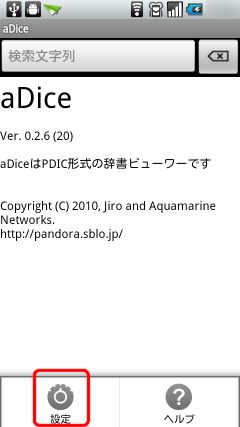
- 次に表示される画面で、「辞書追加」をタップします。
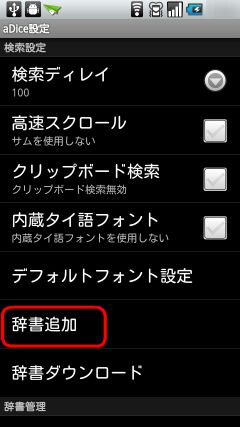
- 辞書ファイルをダウンロード・解凍したフォルダをタップします。(ここではDownloadです。)
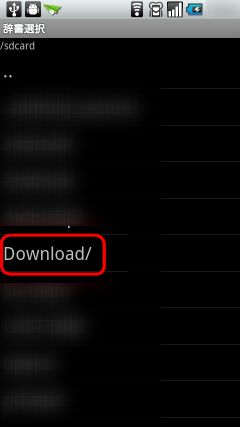
- 辞書ファイルをタップします。
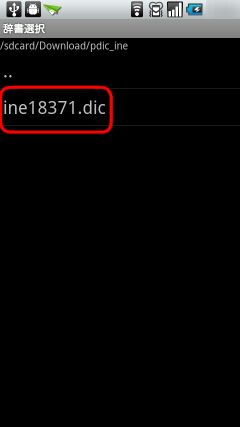
- 登録が上手くいけば、「{~~}を辞書に追加しました」メッセージが表示されます。
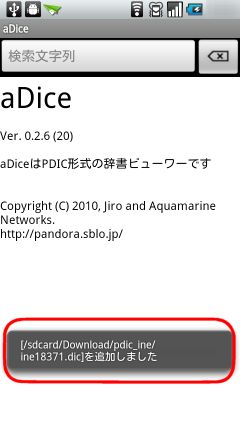
- インドネシア語を検索してみましょう
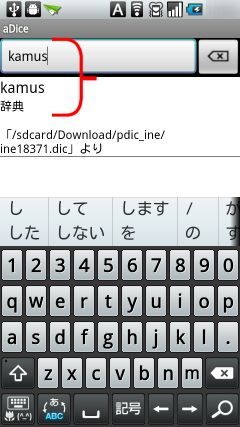
- 補足−辞書の削除:「設定」をタップして表示される画面の最下部に「辞書管理」があります。タップして、辞書管理メニューへ入ります
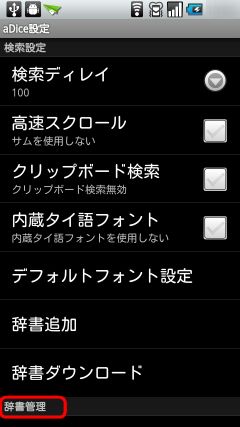
- 「辞書削除」をタップすると、登録辞書が削除されます。登録が解除されるだけで、ダインロード・解凍したファイルが削除されるわけではありません。
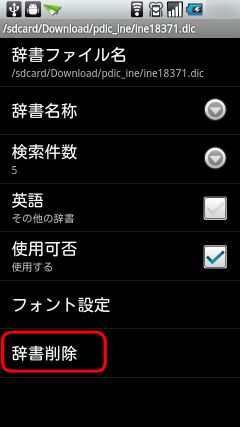
- 削除が成功すると、「{~~}を削除しました」メッセージが表示されます
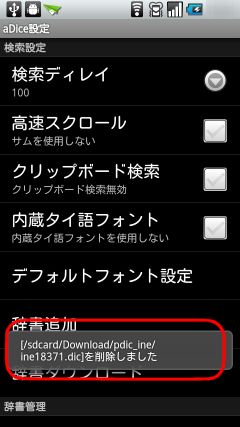
注意事項
Web上には数多くのPDIC用辞書ファイルが公開されていますが、そのままではaDiceで使えないケースがあります。
- テキスト形式の辞書ファイル:PDICを使って変換する必要があります。変換する場合は最新版のPDIC(PDIC Unicode)を使ってください。
- 古いバージョンのPDICで作成された辞書ファイル:最新版のPDIC(PDIC Unicode)を使って変換する必要があります。
aDiceのサポートについて
開発者ホームページ:
http://sites.google.com/site/aquamarinepandora/home/adice_ja
![]() をご利用ください。
をご利用ください。